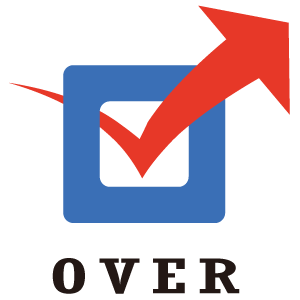posted on 2020.10.6
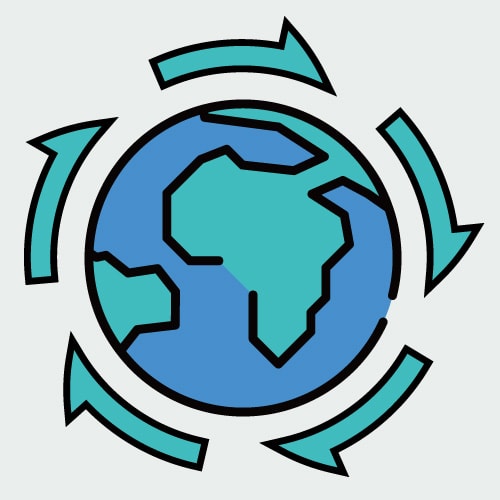
slider carouselを実装しcirclesliderと同期させる
slider carousel実装に必要なコードを一部抜き出して表示します。
|
1 2 3 4 5 6 7 8 9 10 11 12 13 14 15 16 17 18 19 20 21 22 23 24 25 26 27 28 29 30 31 32 33 34 35 36 37 38 39 40 41 42 43 44 45 46 47 48 49 50 51 52 53 54 55 56 57 58 59 60 61 62 63 64 65 66 67 68 69 70 71 72 73 74 75 76 77 78 79 80 81 82 83 84 85 86 87 88 89 90 91 92 93 94 95 96 97 98 99 100 101 102 103 104 105 106 107 108 109 110 111 112 113 114 |
/* * Plugin_name:Ak_CircleSlider Author:Aturow Komori Author URI: https://over-creation-studio.jp/ Version: 1.0.1 License: Freeeeeeee < Please give me a job license > * */ $(document).ready(function () { // $("#area").ak_cslider_plug({intervalTime: 3000}); }); (function ($) { /* * start plugin */ $.fn.ak_cslider_plug = function (options) { /* * settings */ var settings = $.extend({ intervalTime: 5000, start: 0, slide_start: 0, }, options); var self = this; var width = self.innerWidth() //selector width , height = self.innerHeight() //selector height , radius = width / 2 //selector 半径 , dot_dia = 2.5 * width / 5 //円形スライダー一つの円の直径 , centerX = radius - dot_dia / 2 //slector(#area)の中心座標 , centerY = radius - dot_dia / 2 , angle_start = [] , allimg = ['images/asami.jpg', 'images/chiaki.jpg', 'images/haruka.jpg', 'images/junon.jpg', 'images/mirin.jpg'] , slidesAngle = 360 / allimg.length //circlesleder 1回の移動半径 , $slides; /* * slider carousel */ function slide() { var j = settings.start; //72回の呼び出しで300pxに足らなければ300pxに切り上げる Math.ceil((settings.slide_start) / 10) * 10; var s = (settings.slide_start) % (width * ($slides.length)); //console.log(s); $('.overview').css({'transform': 'translateX(' + -s + 'px)'}); //circle_slide()関数と呼び出しを合わせる settings.slide_start += (width / slidesAngle); //300pxをオーバーしたら300pxを代入。 if (settings.slide_start >= width * j) { settings.slide_start = width * j; } } function set_timer() { var j = 0; var loopFunc = function () { //circle_slide(settings.start); slide(); j += 1; if (slidesAngle >= j) { setTimeout(function () { loopFunc(); }, 10); } }; loopFunc(); settings.start++; move(settings.start); } function start_timer() { set_timer(); this.timer = setTimeout(function () { start_timer(); }, settings.intervalTime); } function firstFunction() { } function secondFunction() { firstFunction(); start_timer(); } function _initialize() { secondFunction(); } _initialize(); return self; }; })(jQuery); |
スライダーカルーセルを動かすのに必要なメソッドはslide()、set_timer()、start_timer()の3つです。
スライダーカルーセルの移動はslide()関数内で行っています。
重要なのは、circle_slide() 関数が1回の呼び出しで円形スライダーを1°移動させていたのに対して、slide()関数が1回呼び出された時のスライダーカルーセルの移動距離(px)を合わせることです。
slide()関数が1回呼び出された時のカルーセルの移動距離は、「カルセールスライダー1個分の画像が0から見えなくなるまで移動する距離(ここでは300px)」を「円形のスライダーが現在の位置から隣の位置へ移動するまでにcircle_slide()関数が何回呼びだされるか(ここでは72)」で割れば求められます。
slide()関数内でそれをおこなっているのが settings.slide_start += (width / slidesAngle);の行の(width / slidesAngle)の部分です。
正直、これだけです (∩.∩)
ここではsettings.slide_startに必ずしもジャストな数値が入ってくるわけではないので最後に細工します。
settings.slide_startに入る数値が画像1個の幅に足らなければ、Math.ceil((settings.slide_start)で settings.slide_startの値を切り上げます。オーバーした時は、画像1個の幅を代入します。
ここでもモジュロ演算を使って「画像1個の幅*画像数」以上の数値は入らないようにしています。
slide()関数だけ作れば後はcircle_slide()関数と同じです。set_timer()で画像1個分移動して、start_timer() で繰り返します。
これでスライダーカルーセルの実装の解説は終わりです。次は円形スライダーのcssでのスタイリングを簡単に確認したいと思います。
circlesliderのスタイリングをcssで設定する
始めにstylesheetを示しておきます。
CSS
|
1 2 3 4 5 6 7 8 9 10 11 12 13 14 15 16 17 18 19 20 21 22 23 24 25 26 27 28 29 30 31 32 33 34 35 36 37 38 39 40 41 42 43 44 45 46 47 48 49 50 51 52 53 54 55 56 57 58 59 60 61 62 63 64 65 66 67 68 69 70 71 72 73 74 75 76 77 78 79 80 81 82 83 84 85 86 87 88 89 90 91 92 93 94 95 96 97 98 99 100 101 102 103 104 105 106 107 108 109 110 111 112 113 114 115 116 117 118 119 120 121 122 123 124 125 126 127 128 129 130 131 132 133 134 135 136 137 138 139 140 141 142 143 144 145 146 147 148 149 150 151 152 153 154 155 156 157 158 159 160 161 162 163 164 165 166 167 168 169 170 171 172 173 174 175 176 177 178 179 180 181 182 183 184 185 186 187 188 189 190 191 192 193 194 195 196 197 198 199 200 201 202 203 204 205 206 207 208 209 210 211 212 213 214 215 216 217 218 219 220 221 222 223 224 225 226 227 228 229 230 |
@charset "UTF-8"; /* Author:Aturow Komori Author URI: https://over-creation-studio.jp/ Version: 1.0.1 License: Freeeeeeee < Please give me a job license > */ *{ margin: 0; padding: 0 box-sizing: border-box; } body{ background: url("images/tiny-squares.png"); background-size: 190px 190px; } h1{ font-family: 'Anton', sans-serif; color: #2c1d20; text-align: center; font-size: 260%; text-shadow: 2px 2px 1px #fc6f78; letter-spacing: .15em; margin: 1em 0; } #area { position: relative; width: 250px; height: 250px; margin: 8em auto 0; } .round { background: #e5e6eb url("images/");; z-index: 10; border-radius: 50%; position: absolute; background-size:100% auto; } #area .viewport{ height: 100%; width: 100%; position: absolute; overflow: hidden; margin: 0; border-radius: 50%; z-index: 50; } #area .overview{ margin: 0; padding: 0; width: 1800px; height: 100%; list-style: none; overflow: hidden; position: absolute; transition: transform 0s cubic-bezier(.19,1,.22,1),color; } #area .overview li{ display: inline-block; position:relative; background: #fff; } #area .overview img{ width: 100%; height: 100%; object-fit: contain; position: relative; } .thum{ position: relative; z-index: 100; } .thum div{ background: #f0f2f4; transition: transform 1s cubic-bezier(.19,1,.22,1),color; transition: background-color .5s linear .5s; position: absolute; border-radius: 50%; text-align: center; } .thum div.current{ border: .3em solid #9bccfd; } .thum div h3{ margin: 35% 0 0; font-family: 'Romanesco', cursive; letter-spacing: .15em; font-size: 155%; color: #80bbf4; } #button{ display: none; } @media only screen and (max-width: 790px){ #area { margin: 0 auto; width: 250px; height: 250px; } #c_area{ margin: 2em 0 0; overflow: hidden; padding:7em 0 0; width: 100%; position: relative } #c_area > div{ display: block; margin: 0 auto; } #txt{ width : 100%; margin: 7em 0 2em; padding: 0 2.5%; } #txt P{ line-height: 1.45; font-size: 108%; letter-spacing: .05em; margin: 0 0 .5em; } #txt p strong{ font-weight: bold; font-size: 118%; padding: 0 .25em 0 0; background: linear-gradient(transparent 80%, #f9fc45 10%); } } @media only screen and (max-width: 650px){ #area { width: 250px; height: 250px; margin: 0 auto; } } @media only screen and (max-width: 480px){ #area { width: 210px; height: 210px; margin: 0 auto; } #c_area { padding: 6em 0 0; } #txt { padding: 0 5%; margin: 6.5em 0 2em; } #txt P { line-height: 1.3; font-size: 102%; letter-spacing: .075em; margin: 0 0 .5em; } .thum div h3{ font-size: 115%; } .thum div p{ font-size: 60%; } } @media only screen and (max-width: 400px){ #area { width: 185px; height: 185px; margin: 0 auto; } .thum div h3{ font-size: 100%; } .thum div p{ margin: .25em 0 0; font-size: 50%; } } |
始めにpositonプロパティーを使用して、createDocumentFragment()で構築したviewport、round、thumのそれぞれのドキュメントを#area上に重ねます。
move()関数でcurrentクラスが与えられた場合、borderを設定します。
後は通常のスタイリングと大差がないので割愛します。気になることがあれば確認して下さい。
circlesliderのレスポンシブ対応について
このプラグインを設定するセレクター(ここでは#area)のサイズ(width,height)によってcirclesliderに必要なドキュメントのサイズは変化するようにプラグインを記述してあります。必要に応じてcssのメディアクエリーでセレクター(ここでは#area)のサイズを再設定すると必要なドキュメントはすべて変化するので、様々なデバイスに対応できると思います。確認してみてください。
javascript(ジャバスクリプト)でcircleslider(円形のスライダー)を自作してみました。まとめ
javascript(jquery)でcirclesliderを制作し解説させて頂きました。いかがだったでしょうか?。モジュロ演算などゲームのjavascriptを記述するときなども使えると思うのでいろいろ試してみてください。多少産みの苦しみはありましたが、終わってみるとこの世界はやっぱり楽しいなと思ってます。それではまた。